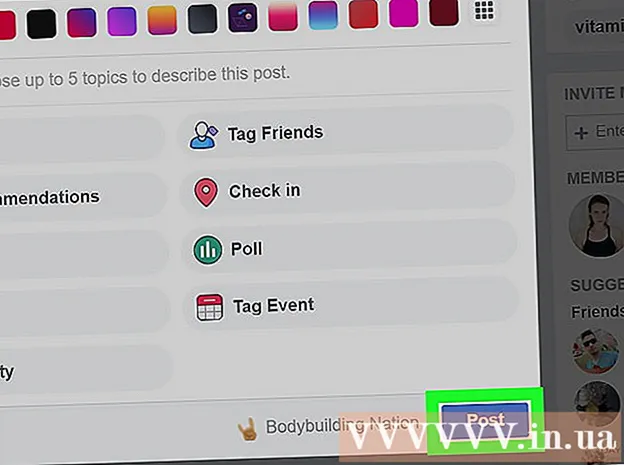লেখক:
John Stephens
সৃষ্টির তারিখ:
23 জানুয়ারি 2021
আপডেটের তারিখ:
1 জুলাই 2024

কন্টেন্ট
এই উইকিহাউ কীভাবে আপনাকে আপনার অ্যাপল আইক্লাউড অ্যাকাউন্টে সাইন ইন করতে শেখায়। আপনি অন্তর্নির্মিত আইক্লাউড সেটিংস ব্যবহার করে আপনার আইফোন, আইপ্যাড, বা ম্যাক কম্পিউটারে আইক্লাউডে সাইন ইন করতে পারেন। আপনি যদি আপনার উইন্ডোজ কম্পিউটারে আইক্লাউড ব্যবহার করতে চান তবে উইন্ডোজের জন্য আইক্লাউড প্রোগ্রামটি ডাউনলোড করুন। এছাড়াও, আইক্লাউড ওয়েবসাইটটি যে কোনও কম্পিউটারে লগ ইন করতে ব্যবহার করা যেতে পারে।
পদক্ষেপ
4 এর 1 পদ্ধতি: আইফোন এবং আইপ্যাডে
আইফোনের জন্য সেটিংস। ধূসর ফ্রেমের গিয়ার আইকন সহ সেটিংস অ্যাপটিতে আলতো চাপুন।
. স্ক্রিনের নীচে বাম কোণে উইন্ডোজ লোগোটি ক্লিক করুন।

আইক্লাউড স্টার্ট মেনুতে শীর্ষে। আইক্লাউড উইন্ডোটি পপ আপ হবে।
. স্ক্রিনের উপরের বাম কোণে অ্যাপল লোগোটি ক্লিক করুন। একটি ড্রপ ডাউন মেনু প্রদর্শিত হবে.
সিস্টেম পছন্দ উইন্ডোতে আইক্লাউড। আইক্লাউড উইন্ডোটি খোলে।

আপনার অ্যাপল আইডি ইমেল ঠিকানা লিখুন। আপনি আপনার আইক্লাউড অ্যাকাউন্টে সাইন ইন করতে ইমেল ঠিকানাটি প্রবেশ করুন।
বোতামটি ক্লিক করুন পরবর্তী উইন্ডোটির নীচে নীল।

পাসওয়ার্ড লিখুন. আপনার আইক্লাউড অ্যাকাউন্টে সাইন ইন করতে আপনি যে পাসওয়ার্ডটি ব্যবহার করেন তা প্রবেশ করুন।
বোতামটি ক্লিক করুন সাইন ইন করুন উইন্ডোর নীচে। আপনি আপনার ম্যাকের আইক্লাউড অ্যাকাউন্টে সাইন ইন করতে পারবেন।
- আপনি আপনার আইক্লাউড তথ্যটি আপনার ম্যাকটিতে ডাউনলোড করতে চান কিনা তা আপনার কম্পিউটার জিজ্ঞাসা করতে পারে। একবার সেখানে গেলে, স্ক্রিনের নির্দেশাবলী অনুসরণ করুন।
4 এর 4 পদ্ধতি: ওয়েবসাইট দ্বারা
আইক্লাউড ওয়েবসাইটটি খুলুন। আপনার কম্পিউটারের ওয়েব ব্রাউজারে https://www.icloud.com/ এ যান।
আপনার অ্যাপল আইডি ইমেল ঠিকানা লিখুন। পৃষ্ঠার মাঝখানে পাঠ্য বাক্সে আপনার আইক্লাউড অ্যাকাউন্টের ইমেল ঠিকানা প্রবেশ করুন।
চিহ্নটি ক্লিক করুন → আপনি সবেমাত্র প্রবেশ করা ইমেল ঠিকানার ডানদিকে। "পাসওয়ার্ড" পাঠ্য ক্ষেত্রটি বর্তমান ক্ষেত্রের নীচে খুলবে।
আপনার অ্যাপল আইডি পাসওয়ার্ড লিখুন। "পাসওয়ার্ড" ক্ষেত্রে আইক্লাউডে সাইন ইন করতে আপনি যে পাসওয়ার্ডটি ব্যবহার করেন তা প্রবেশ করুন।
চিহ্নটি ক্লিক করুন → "পাসওয়ার্ড" ক্ষেত্রের ডানদিকে। আপনি আপনার আইক্লাউড অ্যাকাউন্টে সাইন ইন করবেন। বিজ্ঞাপন
পরামর্শ
- আপনার আইক্লাউড অ্যাকাউন্টের জন্য যদি দ্বি-ফ্যাক্টর প্রমাণীকরণ সক্ষম করা থাকে তবে আপনাকে আপনাকে প্রেরিত 6-অক্ষর কোডটি দেখতে এবং সাইন-ইন ক্ষেত্রে প্রবেশ করতে আপনাকে সাইন ইন-ইন iOS ডিভাইস (যেমন একটি আইফোন) ব্যবহার করতে হবে। আইক্লাউড
সতর্কতা
- আপনার আইক্লাউড অ্যাকাউন্টটি কখনই একটি ভাগ করা কম্পিউটার, আইফোন বা আইপ্যাডে সাইন ইন করবেন না।